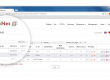3CX veröffentlichte kürzlich die Beta von 3CX für Linux, so dass wir Ihnen in diesem Video zeigen möchten, wie man eine VM mit Debian 8 aufsetzt und dann dem 3CX Manual folgend 3CX für Linux installiert.
Installation von 3CX für Linux mittels beroNet Hypervisor:
Installation von Debian:
- Nachdem einloggen auf dem beroNet Hypervisor navigieren Sie zu „Manage ISO’s“ im Bereich „Management+“.
- Wählen Sie „Web Download“ und fügen folgende URL im Feld „URL“ ein: http://cdimage.debian.org/debian-cd/8.6.0/amd64/iso-cd/debian-8.6.0-amd64-netinst.iso
- Navigieren Sie zu „Manage VM’s“ im Bereich „Management+“ und wählen „new“.
- Setzen Sie die gewünschten Spezifikationen für Ihre VM fest. Wählen Sie dann im Feld „Boot from ISO“ die heruntergeladene Debain ISO-Datei aus und starten mit einem Klick auf „Create“ die Erstellung.
- Starten Sie die neue VM und durchlaufen Sie den Installationsprozess des Debian-Systems.
Konfiguration von Debian für 3CX:
- Loggen Sie sich als „root“ ein und vergeben eine statische IP-Adresse:
-
nano /etc/interfaces/network
- Ändern Sie
iface eth0 inet dhcp
zu
iface eht0 inet static
- Geben Sie Folgendes an:
address [die gewählte IP-Adresse]
netmask [die Netzmaske Ihres Netzwerkes]
gateway [IP-Adresse des Routers/Gateways]
-
4. Select ctrl+w to exit, Y to save and then enter to confirm
Installation von 3CX für Linux:
- Führen Sie die unten aufgeführten Befehle entweder per SSH, wie im Video demonstriert oder indem Sie sie direkt über den WEB-VNC Viewer eingeben, aus:
wget -O- http://downloads.3cx.com/downloads/3cxpbx/public.key | apt-key add -echo “deb http://downloads.3cx.com/downloads/3cxpbx/ /” | tee /etc/apt/sources.list.d/3cxpbx.listapt-get updateapt-get install 3cxpbx
- Wählen Sie „1“ um die Installation mittels einer Web GUI zu durchlaufen
- Navigieren Sie auf http://[IP-Adresse Ihrer Maschine]:5015 und folgen Sie den Anweisungen.